Bagaimana cara menyembunyikan mata uang nol di Excel?
Seperti gambar di bawah ini yang ditampilkan, mata uang nol di tabel tidak bagus. Sekarang saya akan memberi tahu Anda cara menyembunyikan mata uang nol di Excel.

Sembunyikan mata uang nol di Excel
 Sembunyikan mata uang nol di Excel
Sembunyikan mata uang nol di Excel
Untuk menyembunyikan mata uang nol, Anda hanya perlu menambahkan titik koma ; setelah pemformatan sel Anda.
1. Pilih sel mata uang dan klik kanan untuk memilih Format Cells dalam menu konteks.

2. di Format Cells dialog, klik Jumlah > Kustom, lalu tambahkan ; di akhir format yang telah Anda setel di Tipe kolom tulisan.
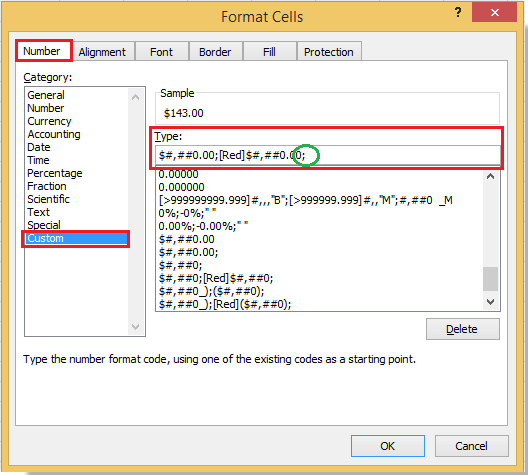
3. klik OK untuk menutup dialog. Sekarang Anda dapat melihat mata uang nol disembunyikan.
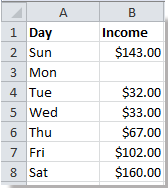
jenis: Metode ini tidak dapat berfungsi jika format mata uangnya - $ 1,234.10.
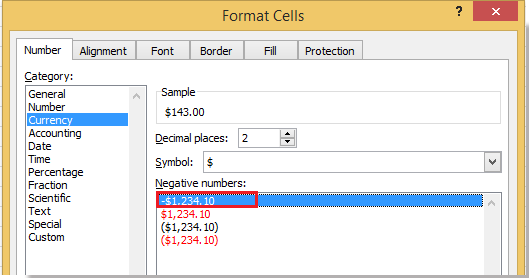
jenis: Sebenarnya, Anda dapat menyembunyikan mata uang nol dengan memformat ulang nomor mata uang. Anda dapat melakukannya dengan memilih nomor mata uang asli, mengklik Beranda > Format Nomor Akuntansi tombol dan menentukan mata uang yang tepat dari daftar tarik-turun.
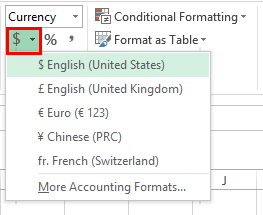 |
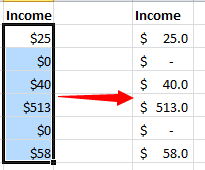 |
Artikel Relatif:
Alat Produktivitas Kantor Terbaik
Tingkatkan Keterampilan Excel Anda dengan Kutools for Excel, dan Rasakan Efisiensi yang Belum Pernah Ada Sebelumnya. Kutools for Excel Menawarkan Lebih dari 300 Fitur Lanjutan untuk Meningkatkan Produktivitas dan Menghemat Waktu. Klik Di Sini untuk Mendapatkan Fitur yang Paling Anda Butuhkan...

Tab Office Membawa antarmuka Tab ke Office, dan Membuat Pekerjaan Anda Jauh Lebih Mudah
- Aktifkan pengeditan dan pembacaan tab di Word, Excel, PowerPoint, Publisher, Access, Visio, dan Project.
- Buka dan buat banyak dokumen di tab baru di jendela yang sama, bukan di jendela baru.
- Meningkatkan produktivitas Anda sebesar 50%, dan mengurangi ratusan klik mouse untuk Anda setiap hari!

